AuctionGate | Account management - Как создать сотрудника?
Для того чтобы создать учетную запись сотрудника, нажмите на кнопку “Добавить” (Рисунок 1, Указатель 1).
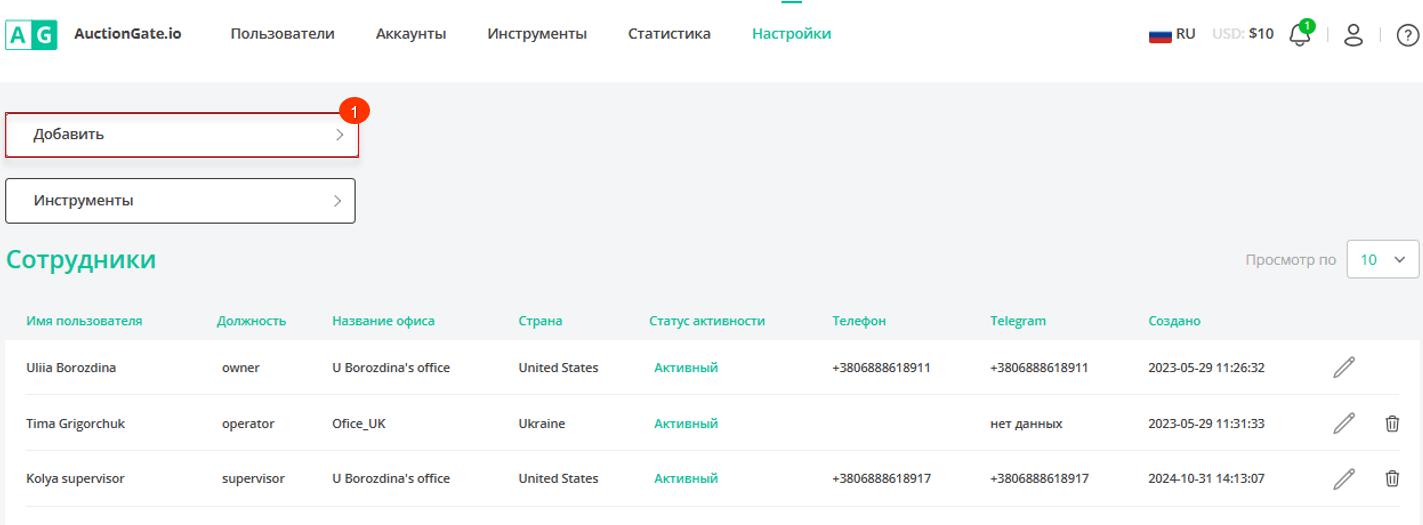
Рисунок 1 - Страницa сайта “Сотрудники”
После чего в открывшемся окне “Добавить сотрудника” (Рисунок 2), заполните поля:
Данные для авторизации
-
“Выберите статус” - из выпадающего списка, который открывается при нажатии на кнопку
, выберите статус сотрудника (Указатель 1);
Примечание: в случае выбора значения “Неактивный”:
-
У сотрудника будет отсутствовать возможность авторизации на сайте;
-
Данного сотрудника нельзя закрепить за пользователем.
-
“Имя” - введите имя сотрудника (Указатель 2);
-
“Фамилия” - введите фамилию сотрудника (Указатель 3);
-
“Эл. адрес” - введите электронный адрес сотрудника, который в дальнейшем будет использоваться сотрудником для авторизации на сайте (Указатель 4);
-
“Пароль” - введите пароль, который в дальнейшем будет использоваться сотрудником для авторизации на сайте (Указатель 5);
-
“Подтвердить Пароль” - введите повторно пароль который был введен в поле выше (Указатель 6);
-
“Телефон” - введите номер телефон сотрудника в формате +380*********, который используется мессенджером WhatsApp для отображения контакта в блоке “Документы” AuctionGate расширения (Указатель 7);
-
“Ник в Telegram” - введите ник, который используется в телеграмме для отображения контакта в блоке “Документы” AuctionGate расширения (Указатель 8);
-
“Выберите офис” - из выпадающего списка, который открывается при нажатии на кнопку
, выберите офис, где работает сотрудник (Указатель 9);
-
“Выберите роль” - установите отметку
в поле, напротив нужного значения (Указатель 10). При выборе, значение:
-
“Оператор” - сотрудник видит только аккаунты за которыми он закреплен как сотрудник и аккаунты пользователей, которые закреплены за ним;
-
“Супервайзер” - сотрудник видит всех пользователей и операторов закрепленных за офисом.
Для сохранения данных нажмите на кнопку “Сохранить” (Указатель 11), в случае отмены кнопка “Отмена” (Указатель 12).
В результате выполненных действий будет созданный аккаунт сотруднику, который будет отображаться в табличной области (Рисунок 1, Указатель 2).

Рисунок 2 - Окно “Добавить сотрудника”



